
发布时间:2022-06-01 10: 32: 17
品牌型号:MacBook Air
系统:macOS 10.13
软件版本:CrossOver for Mac 21 简体中文
mac虚拟机如何安装?在mac上安装虚拟机是一种解决mac不能安装Windows应用的方案之一,虚拟机的工作原理是通过虚拟机软件在mac上模拟出一个Windows所需的系统框架,然后将Windows镜像系统文件安装至该框架中。mac虚拟机可以装在移动硬盘上么?可以,但前提是该移动硬盘必须有足够大的内存。下面我们来看详细介绍吧!
一、mac虚拟机如何安装
在mac安装虚拟机从大方向上而言,分为两步,一是下载安装虚拟机软件,二是将Windows镜像文件通过虚拟机软件安装至mac上。
1.安装虚拟机
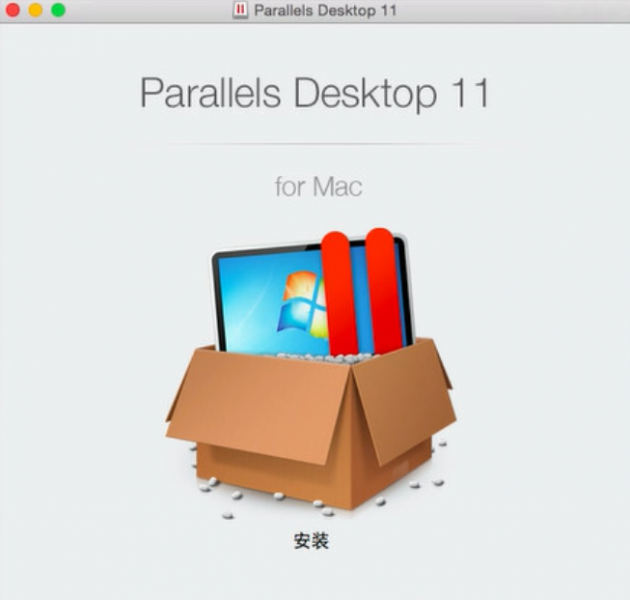
parallels desktop虚拟机软件是与mac系统契合非常好的软件之一,并且该软件支持M1。首先,通过parallels desktop虚拟机官网下载到安装包,然后根据安装向导一步步引导下载安装parallels desktop。
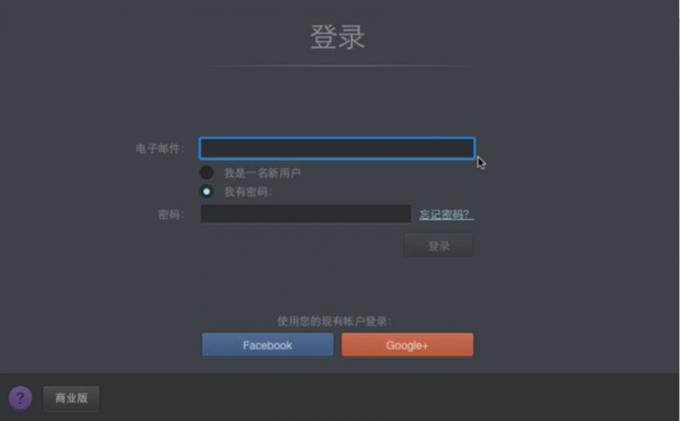
想要正常使用parallels desktop还需要注册账号,并登录软件。这还远远不够,我们还需要购买秘钥,才能正常使用该软件(如图3)。
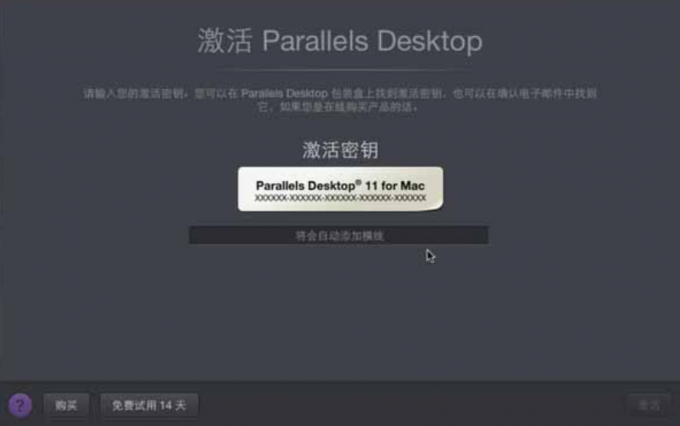
经过上面几步,还完全没有开始安装Windows虚拟机。
2.安装虚拟机
(1)创建虚拟机
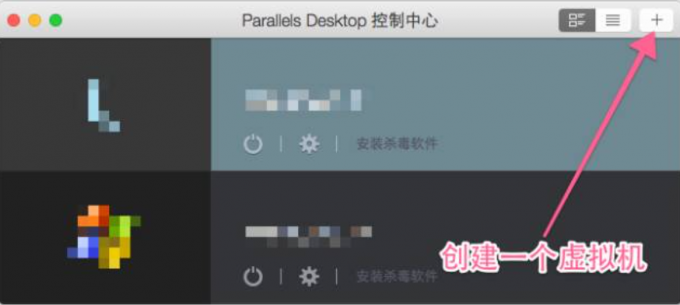
创建虚拟机之前,我们需要先从资源网站下载Windows镜像文件。然后,启动parallels desktop,单击软件界面右下角【+】,然后选择【.ISO】格式的Windows镜像文件才能进行安装。
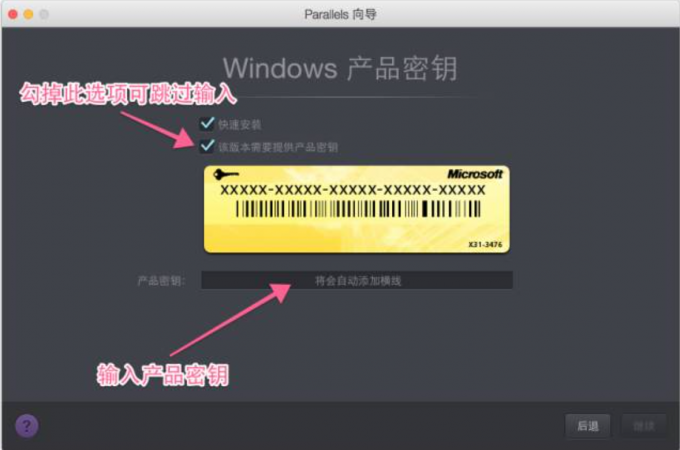
开始安装Windows镜像文件时,还需要输入Windows系统的相关秘钥,然后才能进入设置Windows界面。
2.设置Windows
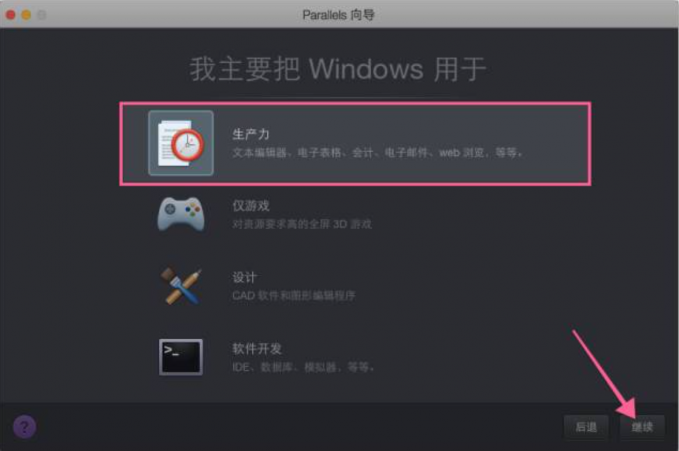
parallels desktop为不同的使用场景制作了不同配置,这里我们需要选择安装的Windows系统将应用于什么场景,如选择【生产力】,然后单击继续,设置Windows名称开机密码等。
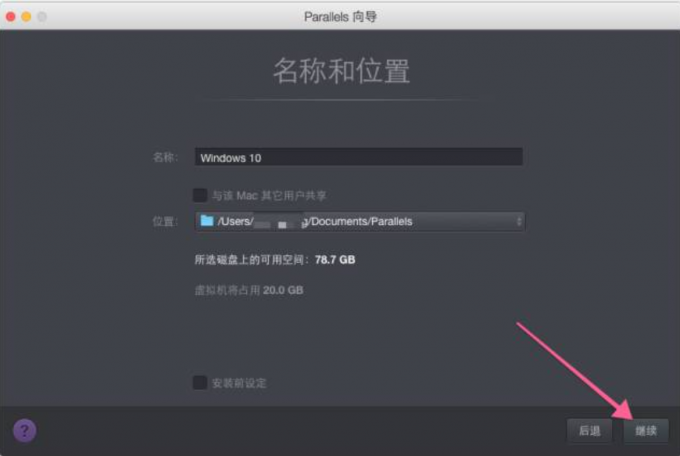
在此界面,可以设置Windows用户名及开机密码,单击继续便完成了虚拟机的安装,下面还需要等待漫长的启动过程。
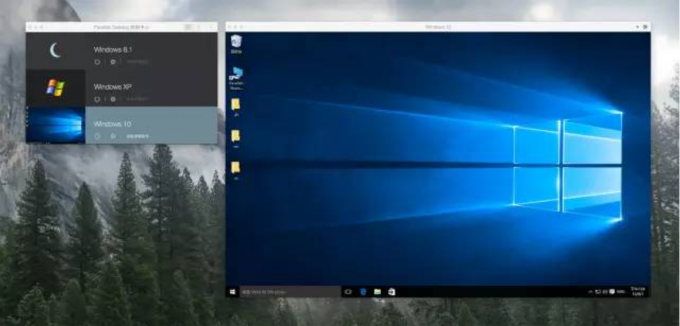
二、mac虚拟机可以装在移动硬盘上么
首先,mac虚拟机是可以装在移动硬盘上的。

mac虚拟机安装的Windows系统不过是一些文件,安装的时候可以安装在任何文件下。安装完成之后,找到文件安装位置,将这些虚拟机文件移动至移动硬盘上即可。
三、mac安装Windows应用另一种解决方案
我们在第一部分介绍了mac如何安装虚拟机,由此可见安装虚拟机是一项非常复杂的过程,那么有没有更简单,更好用的解决方案呢?有的,除了在mac安装双系统和安装虚拟机外,我们还可以选择安装类虚拟机软件——CrossOver。
1.安装软件
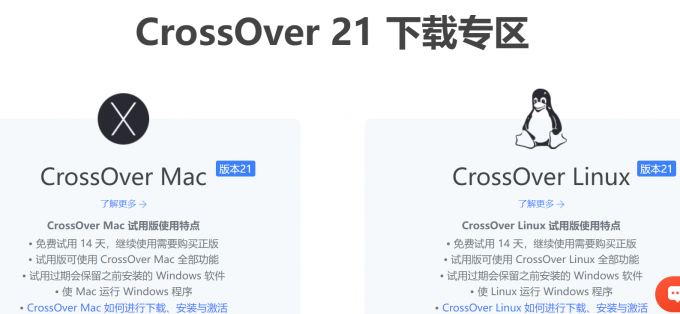
通过CrossOver中文网站可以找到CrossOver的正版安装包,像正常安装mac软件一样,直接安装即可。安装软件后,有14天的免费试用。
2.下载软件
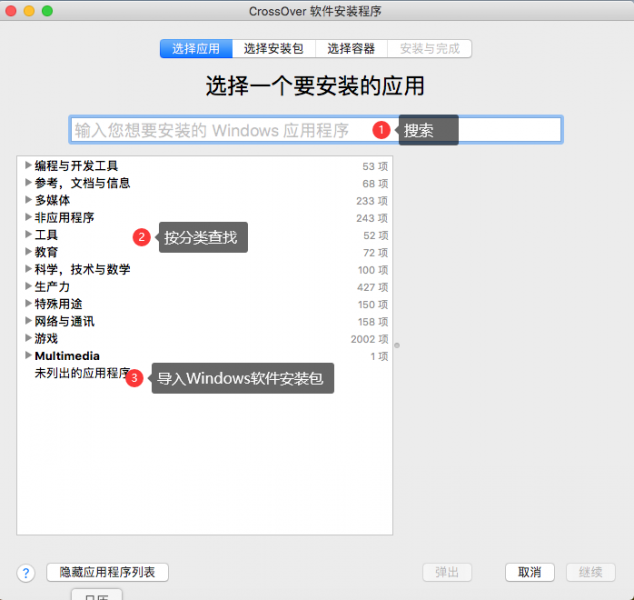
CrossOver为用户提供搜索、分类、导入三种安装Windows应用程序的途径。
2.安装软件
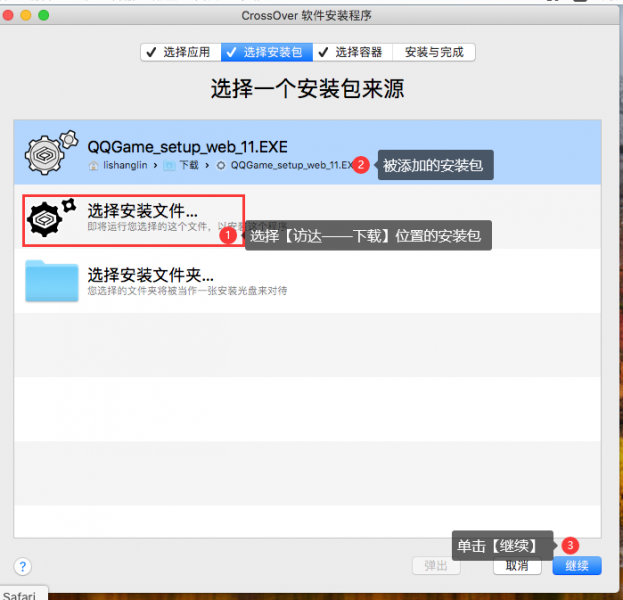
如我们选择直接导入Windows应用,首先下载Windows安装包,然后通过【选择安装文件】导入,便可启动安装。安装后的软件,启动时也非常简单,一种是直接在容器中启动,或者将快捷方式保存至mac桌面,双击快捷方式便可启动。
四、总结
此篇内容,我们简单介绍了mac虚拟机如何安装,以及mac虚拟机可以装在移动硬盘上么。Mac安装虚拟机是非常繁琐的过程,要先下载虚拟机软件和Windows镜像文件,然后再进行安装。因为mac虚拟机安装后将以文件的形式存在,那么我们只需要将文件移动至移动硬盘便可以了,所以mac虚拟机是可以装在移动硬盘上的。即便虚拟机可以安装在移动硬盘上,就其安装过程的复杂而言,倒不如直接使用类虚拟机软件——CrossOver。
更多有关类虚拟机使用技巧,请持续关注CrossOver中文网站!
展开阅读全文
︾